Bigasoft WebM Converter是一款绿色免费的webm转换工具。一款功能强大的webm转换器 Bigasoft WebM Converter 。该软件集成了WebM/VP8编码和解码。您可以在转换前预览电影、转换视频片段、裁剪黑边、转换后自动关闭、合并章节、选择您喜欢的音频曲目和副标题、调整参数以自定义输出效果、捕获您最喜爱的场景等。有需要的用户欢迎来久友下载站下载~
系统要求:
Microsoft(R)Windows(R)2000、Microsoft(R)Windows(R)XP、Windows Vista(R)、Windows(R)7或Windows(R)8
1Ghz Intel?/AMD处理器或更高版本
512MB或更多RAM
30MB可用硬盘空间用于安装
超级VGA(800 x 600)分辨率,16位显卡或更高版本
功能特点:
视频合并
软件提供了一种简单的方法,可以将多个视频与支持的大多数视频格式(如avi、mpeg、wmv、mp4、divx、mov、3gp、asf等)结合在一起,只需选择要加入的视频,然后从上下文菜单中选择“合并选定为一个”选项。
视频切割器
软件提供“修剪”功能,帮助您从原始视频中剪切剪辑。您可以设置要获取的剪辑的“开始时间”和“结束时间”,或者只需将滑块拖动到准确的位置即可实现。
视频裁剪
软件允许您通过使用“裁剪”功能去除电影的黑边并获得视频的任何播放区域。您还可以选择“缩放”模式来稍微挤出视频,以适应便携式设备,从而获得最佳的视频质量。
视频翻转软件
软件能够轻松可靠地旋转视频。它支持顺时针90度和顺时针180度。您可以轻松地以横向和垂直方向观看拍摄和录制的视频。
视频编辑器
软件内置智能视频编辑器。它可以帮助您轻松自定义视频,例如为视频添加字幕和音频曲目、添加自定义文本和图像水印、调整视频亮度、对比度和饱和度以及为视频添加效果等。
捕捉你最喜欢的图像
如果您喜欢视频的当前图像,可以使用“快照”选项。只需单击“快照”按钮,图像将被保存,您可以单击“快照”按钮旁边的“打开”按钮打开图片。
支持预览
它是一个强大的视频播放器,可以播放和预览各种格式的视频和音频。您可以在同一窗口中预览源视频和输出视频。
易于使用
只需点击几下就可以转换视频。
批量转换和批量编辑。
它允许您一次点击就轻松转换多个视频文件。此外,您还可以编辑视频效果并生成各种视频效果,如修剪和剪切视频、视频翻转、调整视频图像以应用于所有视频文件。
所有编码器和解码器都内置
完全支持所有流行的视频和音频格式。
最快转换速度
提供最快的转换速度,完全支持多线程和双核CPU。

使用说明:
步骤1 启动Bigasoft WebM Converter
免费下载专业的webm编码器-bigasoft webm转换器(windows版本,mac版本),安装并启动,弹出以下界面。
步骤2 将MP4添加到WebM转换器
单击“添加文件”按钮将MP4文件导入此WebM转换器。或者简单地将这个文件拖放到这个软件的主界面。
步骤3 将WebM设置为输出视频格式
实际上,默认的输出视频格式只是WebM格式,所以在这个步骤中什么都不做。如果默认输出视频格式不是WebM格式,请单击“配置文件”按钮右侧的下拉按钮,选择WebM视频格式(*.webm)作为输出视频格式。
步骤4 输出WebM视频的编辑
理想的WebM编码器还提供高级功能,使您可以在将视频转换为WebM视频格式之前编辑视频。
“修剪”功能是通过设置开始时间和结束时间来修剪想要的视频剪辑。
“裁切”功能是为您裁切原始电影视频的黑色边缘。
“效果”功能用于自定义视频,如添加水印、副标题、音频曲目、艺术效果。
“首选项”功能用于设置首选输出视频文件夹、输出快照文件夹、图像类型、转换完成后的操作、CPU使用情况等。
“设置”功能用于设置输出视频大小、视频质量、音频质量、调整音频音量以及选择音频通道等。
您还可以通过选中“合并到一个文件”框将多个章节合并为一个章节。
通过选中“复制文件夹结构”框,可以将视频文件所在的文件夹拖放到Android转换器中。
您可以通过选中“输出到源文件夹”将转换后的视频输出到源文件夹。
步骤5 完成MP4到WebM的转换
单击“开始”按钮开始将MP4转换为WebM,几分钟后完成。






 温州银行
温州银行 泉州银行手机银行 1.3.9安卓版
泉州银行手机银行 1.3.9安卓版 东亚银行 2.0.1安卓版
东亚银行 2.0.1安卓版 天津银行
天津银行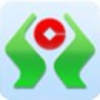 广西农村信用社手机银行 1.6.2安卓版
广西农村信用社手机银行 1.6.2安卓版 四川农信手机银行 1.6034安卓版
四川农信手机银行 1.6034安卓版 民泰银行手机银行 2.0.2安卓版
民泰银行手机银行 2.0.2安卓版 贵州农村信用社手机银行 1.7.0安卓版
贵州农村信用社手机银行 1.7.0安卓版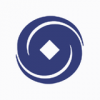 兰州银行
兰州银行 邯郸银行 3.0安卓版
邯郸银行 3.0安卓版 广东南粤银行 1.9.8安卓版
广东南粤银行 1.9.8安卓版 包商银行 2.0.2安卓版
包商银行 2.0.2安卓版![MakeMKV 1.9.10英文版[DVD转MKV转换器]](http://pic.9upk.com/soft/softico/2016-4/201641911305554746.jpg) MakeMKV是一款用来将DVD或蓝光BD影片直接转换成MKV文件的免费软件
虽然现在已经不是那么多人在用了,不过大部份的多媒体播放机还是支持这种格式
最主要是MKV能够将字幕一并封装起来,不必再用外挂SRT字幕,使用上还...
MakeMKV是一款用来将DVD或蓝光BD影片直接转换成MKV文件的免费软件
虽然现在已经不是那么多人在用了,不过大部份的多媒体播放机还是支持这种格式
最主要是MKV能够将字幕一并封装起来,不必再用外挂SRT字幕,使用上还... ![iWisoft Free Video Converter 1.2英文版[全能视频转换器]](http://pic.9upk.com/soft/UploadPic/2013-1/20131111636610680.jpg) iWisoft Free Video Converter是一个免费的全能视频格式转换器,可以完成在所有流行的视频和音频格式之间的相互转换,支持批量转换,能合并视频,内置的众多手机、平板机型视频参数,内置有功能强大的视频编辑器,在...
iWisoft Free Video Converter是一个免费的全能视频格式转换器,可以完成在所有流行的视频和音频格式之间的相互转换,支持批量转换,能合并视频,内置的众多手机、平板机型视频参数,内置有功能强大的视频编辑器,在... 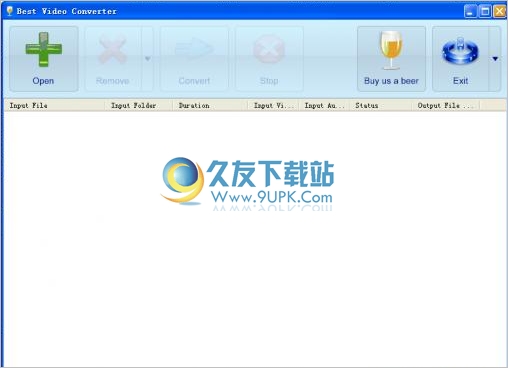 Best Video Converter一款免费的视频转换软件,可以转换电影、音乐、视频等.
Best Video Converter一款免费的视频转换软件,可以转换电影、音乐、视频等.  Any GIF Animations是完全免费的,可以把任何视频转换成GIF动画的软件,比如你可以用它把电影的一段转成GIF动画,或是优酷、土豆网站的视频转成GIF,它还能用电脑摄像头直接录制GIF动画
可以剪辑和裁剪视频,添加水...
Any GIF Animations是完全免费的,可以把任何视频转换成GIF动画的软件,比如你可以用它把电影的一段转成GIF动画,或是优酷、土豆网站的视频转成GIF,它还能用电脑摄像头直接录制GIF动画
可以剪辑和裁剪视频,添加水...  MediaHuman YouTube to MP3 是一个可以把YouTube网站上的视频直接转换成MP3的免费软件,只要把YouTube的视频网址粘贴到该软件中,它就会自动下载并转换,并且可以批量处理
MediaHuman YouTube to MP3 是一个可以把YouTube网站上的视频直接转换成MP3的免费软件,只要把YouTube的视频网址粘贴到该软件中,它就会自动下载并转换,并且可以批量处理
 QQ2017
QQ2017 微信电脑版
微信电脑版 阿里旺旺
阿里旺旺 搜狗拼音
搜狗拼音 百度拼音
百度拼音 极品五笔
极品五笔 百度杀毒
百度杀毒 360杀毒
360杀毒 360安全卫士
360安全卫士 谷歌浏览器
谷歌浏览器 360浏览器
360浏览器 搜狗浏览器
搜狗浏览器 迅雷9
迅雷9 IDM下载器
IDM下载器 维棠flv
维棠flv 微软运行库
微软运行库 Winrar压缩
Winrar压缩 驱动精灵
驱动精灵